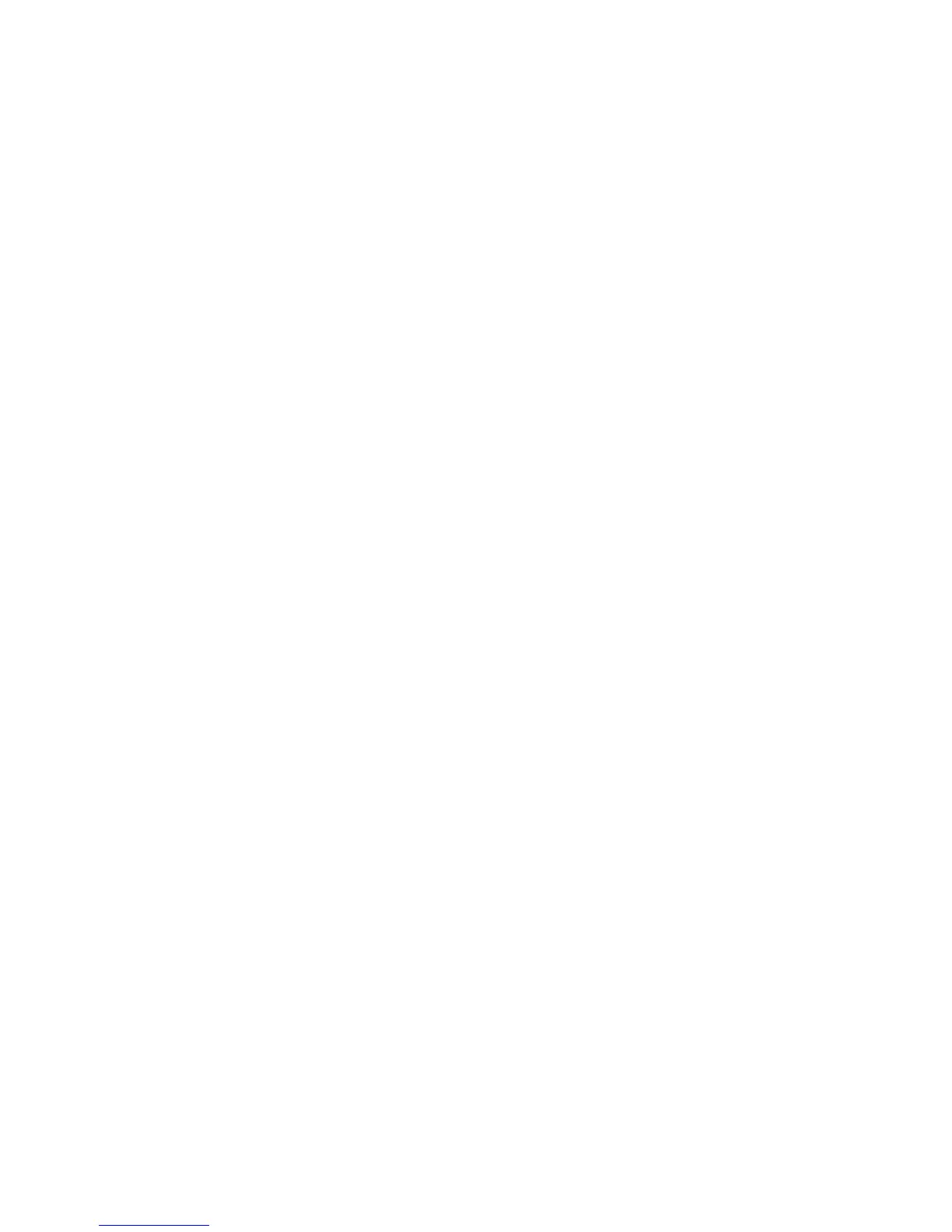•verkkoaseman
•tallennustatukevantietolevyn(edellyttää,ettäkäytettävissäontallennustatukevaoptinenasema)
Kunolettehnytkiintolevynsisällöstävarmistuskopion,voitvalita,haluatkopalauttaakokosisällön,vain
valitsemasiyksittäisettiedostottaiWindows-käyttöjärjestelmänjasovellukset.
Varmistuskopiointi
Tässäjaksossakerrotaan,mitenvarmistuskopiointisuoritetaanRescueandRecovery-ohjelmanavulla
erikäyttöjärjestelmissä.
•VoittoteuttaavarmistuskopioinninRescueandRecovery-ohjelmanavullaWindows7
-käyttöjärjestelmässäseuraavasti:
1.NapsautaWindowsintyöpöydälläKäynnistä➙Kaikkiohjelmat➙LenovoThinkVantageTools
➙Parannetutvarmistuskopiointi-japalautusominaisuudet.KuvaruutuuntuleeRescueand
Recovery-ohjelma.
2.NapsautaRescueandRecovery-ohjelmanpääikkunassaRescueandRecovery-ohjelman
lisätoimintojenaloitus-nuolta.
3.NapsautaKiintolevyasemanvarmistuskopiointi-vaihtoehtoajavalitse
varmistuskopiointivaihtoehdot.Suoritavarmistuskopiointiloppuunnoudattamalla
kuvaruutuuntuleviaohjeita.
•VoitsuorittaavarmistuskopioinninRescueandRecovery-ohjelmallaWindowsXP-käyttöjärjestelmässä
seuraavasti:
1.NapsautaWindowsintyöpöydälläKäynnistä➙Kaikkiohjelmat➙ThinkVantage➙Rescueand
Recovery.KuvaruutuuntuleeRescueandRecovery-ohjelma.
2.ValitseRescueandRecovery-ohjelmanpääikkunassaRescueandRecovery-ohjelman
lisätoimintojenaloitus➙Kiintolevyasemanvarmistuskopiointi.Valitsesitten
varmistuskopiointivaihtoehdot.
3.Teevarmistuskopiointivalmiiksinoudattamallakuvaruutuuntuleviaohjeita.
Elvytystoimientoteutus
Tässäjaksossakerrotaan,mitenelvytystoimetsuoritetaanRescueandRecovery-ohjelmanavullaeri
käyttöjärjestelmissä.
•VoittoteuttaaelvytystoimetRescueandRecovery-ohjelmanavullaWindows7-käyttöjärjestelmässä
seuraavasti:
1.NapsautaWindowsintyöpöydälläKäynnistä➙Kaikkiohjelmat➙LenovoThinkVantageTools
➙Parannetutvarmistuskopiointi-japalautusominaisuudet.KuvaruutuuntuleeRescueand
Recovery-ohjelma.
2.NapsautaRescueandRecovery-ohjelmanpääikkunassaRescueandRecovery-ohjelman
lisätoimintojenaloitus-nuolta.
3.NapsautaJärjestelmänpalautusvarmistuskopiosta-kuvaketta.
4.Suoritaelvytystoimetloppuunnoudattamallakuvaruutuuntuleviaohjeita.
•VoitsuorittaapalauttamisenRescueandRecovery-ohjelmallaWindowsXP-käyttöjärjestelmässä
seuraavasti:
1.NapsautaWindowsintyöpöydälläKäynnistä➙Kaikkiohjelmat➙ThinkVantage➙Rescueand
Recovery.KuvaruutuuntuleeRescueandRecovery-ohjelma.
2.NapsautaRescueandRecovery-ohjelmanpääikkunassaRescueandRecovery-ohjelman
lisätoimintojenaloitus-vaihtoehtoa.
3.NapsautaJärjestelmänpalautusvarmistuskopiosta-kuvaketta.
Luku3.Elvytysmenetelmiäkoskeviatietoja43
